-
データ復元事例
最新のmacOS Big SurにしてからなんだかPCの調子が良くないという方は、mac OSの再インストールで状況を改善できるかもしれません。使用中のMacを一度初期化して再度OSをインストールするのですが、このときPC内のデータはすべて消去されます。ここで起こる問題として、バックアップしておいたはずのファイルを紛失してしまったなどのトラブルです。
ここでは、そんなときのデータ復元方法も合わせて再インストールの仕方をまとめました。お困りの際の参考になればと思います。
OSを再インストールする前には必ずバックアップを取っておいてください。OS更新後にファイルを読み込ませば、それまでと変わらずPCが使用できます。万が一、バックアップがうまく取れていなかった、またバックアップしていたものが紛失してしまっているというような状態であれば、データを復元するソフトで大事なファイルを元に戻すことができます。
データ復元ソフトの中でも「Recoverit」(リカバリット)はクラッシュしたPCからもデータを復元することができる高機能なものになっています。macOS Big Surの再インストール後でも、PCの奥に眠っているデータを救い上げることが可能です。
また、難しそうな復元作業ですが、「Recoverit」なら3ステップの簡単な操作でデータを回復させることができます。無料ダウンロード版も公開されているので、試してみてください。
Macのモデルにもよりますが、macOS Big Surのインストールが原因で動作が重くなるなどの不具合が起こることがあります。こういった不調は再インストールすることで直る場合があります。
それまで問題なく使用していたソフトの画面表示がおかしくなった、などmacOS Big Surにしたことで何らかの問題が発生することがあります。
macOS Big Surが原因で使用中突然フリーズしてしまうこともあります。
他にも様々な不具合は、macOS Big Surのアップデートによって解決されていく場合もあります。ただ、上記のようにOSがうまくインストールされず使い勝手が悪い、などの可能性があるときはmacOS Big Surの再インストールがお勧めです。
まずはハードディスクなどに存在するすべてのデータを消去し、まっさらな状態にします。この初期化を行ってから、macOSの再インストールをします。このことをクリーンインストールといいます。
<クリーンインストールの手順>
以下は「Recoverit」を利用してmacOS Big Sur再インストール後に紛失したファイルを復元する手順です。
まずは、「Reocverit」を無料ダウンロードしてインストールしてください。
Recoveritを起動して、復元したいデータの保存先を選択します。
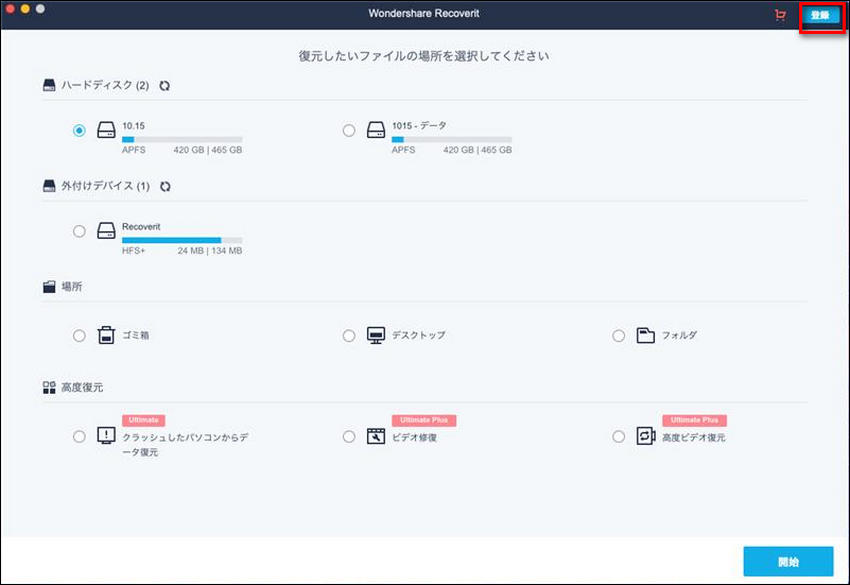
「開始」をクリックして、macOS Big Sur再インストールしたMacのデータをスキャンします。

出現したデータはプレビューで復元前に確認可能。復元ボタンを押せば完了です。

macOS Big Surを再インストールすることで、それまで不調だったPCの状態を改善することができます。ただしすべてのデータを消去した状態にするので、OSの再インストールを行うときは、バックアップをしっかりと取ることが大切です。
もし取っていたはずのバックアップファイルを紛失してしまった、などデータを復元することができないときは、専用のデータ復元ソフトを使用してみてください。復元ソフト「Recoverit – 強力なMac復元ソフト」は様々なファイル形式に対応しているため、PCに保存されていたデータを丸ごと回復させることが可能です。あきらめる前に、復元ソフトを利用してみてはいかがでしょうか。
関連トッピクス
macの隠しファイル・フォルダを表示させる方法
MacBook Proを初期化する方法と注意点は?
2021最新!人気の初期化したMacからデータを復元する方法